Làm thế nào để chia nhỏ các giá trị ô theo chiều dọc trong Excel?
Trong Excel, bạn có thể áp dụng Văn bản thành Cột tính năng chia giá trị ô thành nhiều cột theo chiều ngang, nhưng nó không giúp bạn chia nội dung ô thành nhiều hàng theo chiều dọc. Và bài viết này, tôi sẽ nói về một số cách nhanh chóng để chia các giá trị ô thành các hàng theo chiều dọc bằng dấu phân tách cụ thể trong Excel.
Chia các giá trị ô thành các hàng theo chiều dọc bằng dấu phân tách với mã VBA
Chia các giá trị ô thành các hàng theo chiều dọc bằng dấu phân tách với Kutools cho Excel
Chia các giá trị ô thành các hàng theo chiều dọc bằng dấu phân tách với mã VBA
Mã VBA sau có thể giúp bạn chia các giá trị ô thành các hàng theo chiều dọc bằng bất kỳ dấu phân tách nào bạn muốn, vui lòng thực hiện như sau:
1. Giữ ALT + F11 phím để mở Microsoft Visual Basic cho các ứng dụng cửa sổ.
2. Nhấp chuột Chèn > Mô-đunvà dán mã sau vào Mô-đun Cửa sổ.
Mã VBA: Chia các giá trị ô thành các hàng theo chiều dọc bằng dấu phân tách cụ thể
Sub splitvertically()
'updatebyExtendoffice
Dim xRg As Range
Dim xOutRg As Range
Dim xCell As Range
Dim xTxt As String
Dim xStr As String
Dim xOutArr As Variant
On Error Resume Next
xTxt = ActiveWindow.RangeSelection.Address
Set xRg = Application.InputBox("please select the data range:", "Kutools for Excel", xTxt, , , , , 8)
If xRg Is Nothing Then Exit Sub
Set xOutRg = Application.InputBox("please select output cell:", "Kutools for Excel", , , , , , 8)
If xOutRg Is Nothing Then Exit Sub
For Each xCell In xRg
If xStr = "" Then
xStr = xCell.Value
Else
xStr = xStr & ";" & xCell.Value
End If
Next
xOutArr = VBA.Split(xStr, ";")
xOutRg.Range("A1").Resize(UBound(xOutArr) + 1, 1) = Application.WorksheetFunction.Transpose(xOutArr)
End Sub
3. Sau đó nhấn F5 để chạy mã này và một hộp nhắc sẽ bật ra để nhắc bạn chọn các giá trị ô mà bạn muốn chia theo chiều dọc, xem ảnh chụp màn hình:

4. Và sau đó nhấp vào OK , một hộp khác sẽ bật ra để nhắc bạn chọn một ô để đặt kết quả, xem ảnh chụp màn hình:
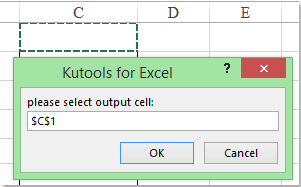
5. Nhấp chuột OK và các giá trị ô đã được tách thành danh sách bằng dấu phân cách, hãy xem ảnh chụp màn hình:
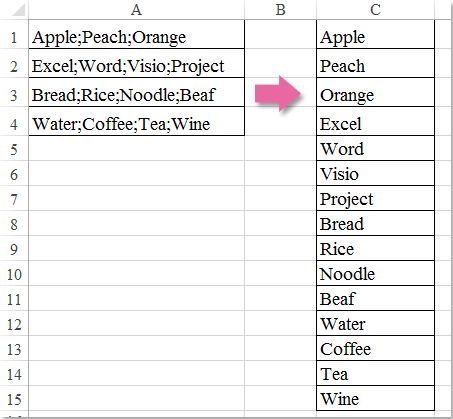
Chú thích: Trong đoạn mã trên, bạn có thể thay đổi dấu chấm phẩy ; đến bất kỳ dấu phân cách nào khác mà bạn cần.
Chia các giá trị ô thành các hàng theo chiều dọc bằng dấu phân tách với Kutools cho Excel
Kutools cho Excel'S Chia ô Tính năng là một tiện ích mạnh mẽ, nó có thể giúp bạn chia các giá trị ô thành nhiều cột hoặc hàng bằng bất kỳ dấu phân tách nào khi bạn cần.
| Kutools cho Excel : với hơn 300 bổ trợ Excel tiện dụng, dùng thử miễn phí không giới hạn trong 30 ngày. |
Sau khi cài đặt Kutools cho Excel, vui lòng làm như sau:
1. Chọn các ô mà bạn muốn chia thành các hàng bằng dấu phân cách cụ thể.
2. Sau đó nhấn vào Kutools > Hợp nhất & Tách > Chia ô, xem ảnh chụp màn hình:

3. Trong Chia ô hộp thoại, chọn Chia thành hàng theo Kiểu và sau đó kiểm tra Nền tảng khác từ Chia theo và nhập dấu phân tách mà bạn muốn tách các giá trị ô dựa vào, xem ảnh chụp màn hình:

4. Và sau đó nhấp vào Ok , trong hộp bật ra, chọn một ô để xuất kết quả, xem ảnh chụp màn hình:
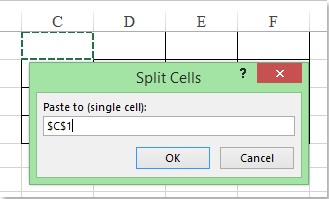
5. và bấm OK , các giá trị ô đã được chia thành các hàng dựa trên dấu phân tách cụ thể như ảnh chụp màn hình sau:

Tải xuống và dùng thử miễn phí Kutools cho Excel ngay!
Demo: Chia các giá trị ô thành các hàng theo chiều dọc bằng dấu phân cách với Kutools cho Excel
Công cụ năng suất văn phòng tốt nhất
Nâng cao kỹ năng Excel của bạn với Kutools for Excel và trải nghiệm hiệu quả hơn bao giờ hết. Kutools for Excel cung cấp hơn 300 tính năng nâng cao để tăng năng suất và tiết kiệm thời gian. Bấm vào đây để có được tính năng bạn cần nhất...

Tab Office mang lại giao diện Tab cho Office và giúp công việc của bạn trở nên dễ dàng hơn nhiều
- Cho phép chỉnh sửa và đọc theo thẻ trong Word, Excel, PowerPoint, Publisher, Access, Visio và Project.
- Mở và tạo nhiều tài liệu trong các tab mới của cùng một cửa sổ, thay vì trong các cửa sổ mới.
- Tăng 50% năng suất của bạn và giảm hàng trăm cú nhấp chuột cho bạn mỗi ngày!
